Вітаю всіх читачів!
Крадіжки смартфонів в наш час стали звичними. Але більше засмучує не те, що його можуть вкрасти, а то, що в поліції до подібних проблем нікому немає ніякого інтересу. Подібні справи майже не розкриваються, тому найчастіше кримінальну справу навіть не відкривається. Тому доводиться сподіватися тільки на свої сили. Сьогодні ми з вами дізнаємося, яким чином можна отримати права для віддаленого доступу до смартфону або планшету на базі Android OS, щоб за допомогою певних програм і сервісів стежити за своїм телефоном з комп'ютера.
Як отримати доступ до місцезнаходження телефону?
Сьогодні ми трохи пограємо в таємних агентів і наживо в наш смартфончик певне ПЗ, за допомогою якого можна буде отримати віддалений доступ і відстежити місце розташування свого втраченого телефону. Так-так, для смартфонів і планшетників під управлінням системи Андроїд, так само як для iPhone, є додатки, за допомогою яких по wifi ви можете не тільки дистанційно працювати з файлами і папками свого телефону, але і відстежувати його переміщення на інтерактивній карті. Найзручніша з них - AirDroid (скачати). Для її повного використання ваш телефон повинен мати ROOT-доступ, тобто повний контроль над всією системою.
Хочу тільки попередити, що після відкриття всіх прав доступу ваш телефон втратить заводську гарантію, так що робите на свій страх і ризик.
Якщо ви вперше чуєте це поняття, значить ваш пристрій швидше за все не має root прав доступу. Отримання прав суперкористувача - це окрема велика тема, на яку я в майбутньому напишу статтю, а поки подивіться відео в кінці статті, за якою робив рут я на своїх Самсунг - Galaxy Tab і Galaxy S2, а також мій детальний видеоурок по сервісу Ейрдроід.

Отже, завантажуємо і встановлюємо з Google Play Маркета додаток AirDroid і запускаємо його на Андроїд. У програмі є два режими роботи - через домашню wifi мережу або через інтернет.
Почнемо з локальної мережі. Заходимо в комп'ютері за адресою //192.168.1.88:8888. На телефоні відобразиться запит на дозвіл підключення - дозволяємо.
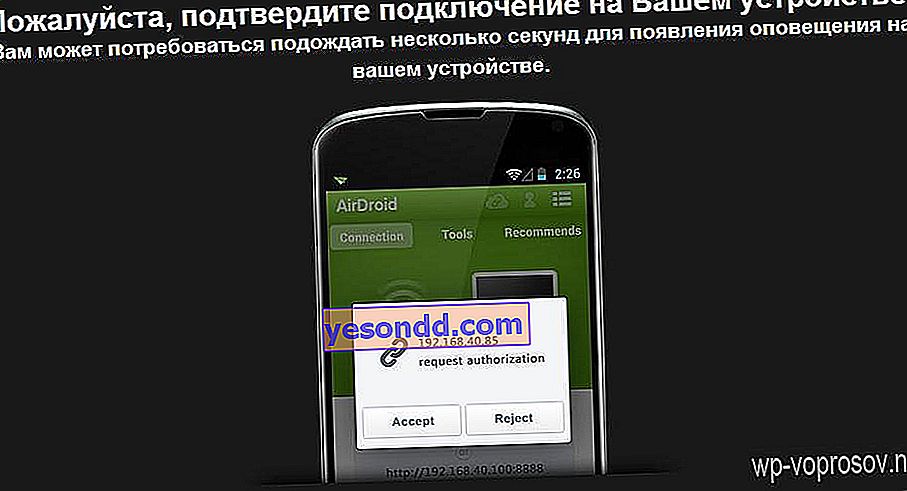
Після цього на ПК відкриється основний екран з різними можливостями програми. У правому вікні - інформація про мобільник, в лівому - іконки, за якими ви можете управляти телефоном, а саме, переносити файли, відтворювати музику, фільми, картинки, використовувати камеру телефону (до речі, це непоганий спосіб використовувати ваш девайс в системі відеоспостереження). Докладно зупинятися на кожному немає сенсу, але найцікавішими властивостями є віддалене написання і відправка смс прямо з комп'ютера, а також спостереження за монітором мобіли (пункт меню «Скріншот»).
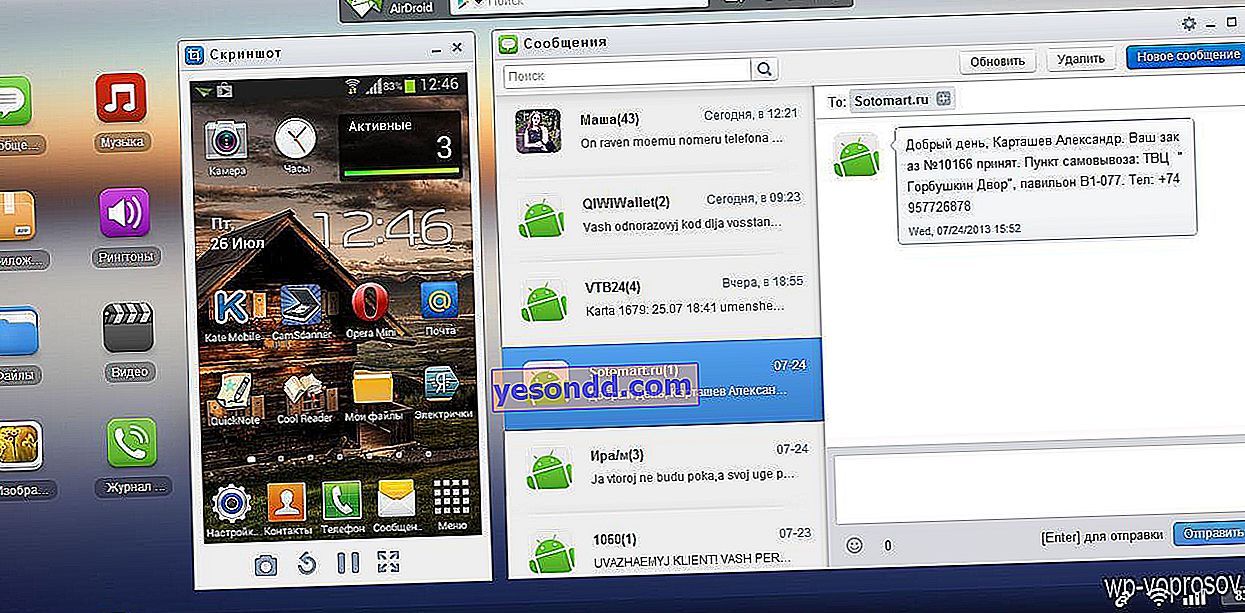
Якщо ви хочете мати доступ до гаджету через інтернет, то заходимо за адресою //web.airdroid.com. Тут нам вже знадобиться зареєструватися в сервісі - процес звичний і нескладний.
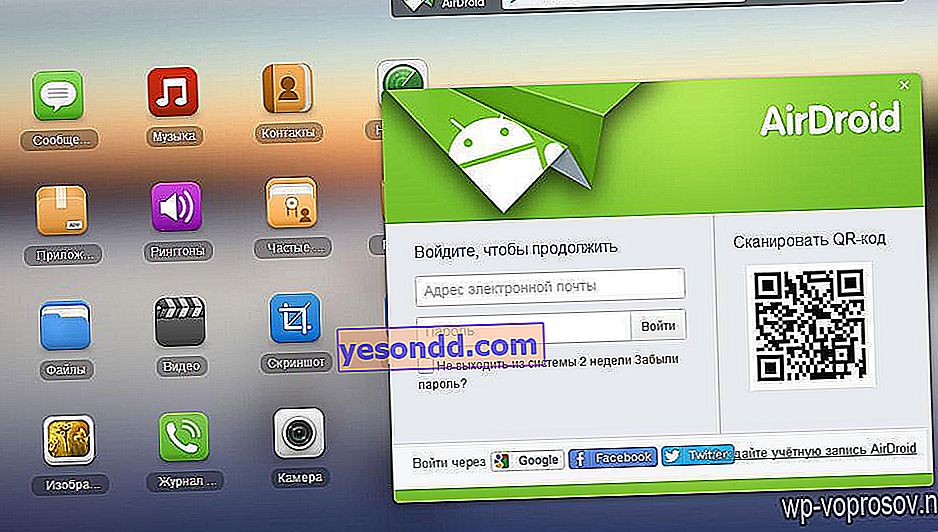
Після реєстрації і аторізаціі нам буде запропоновано зареєструвати телефон в даному сервісі. Для цього знову беремо телефон, заходимо в додаток і натискаємо на іконку фігурки в правому верхньому куті.
Вводимо тут свої дані облікового запису.
У наступному вікні тиснемо «ОК». Потім «Включити» - це ми дозволяємо додатком все адміністраторські функції.
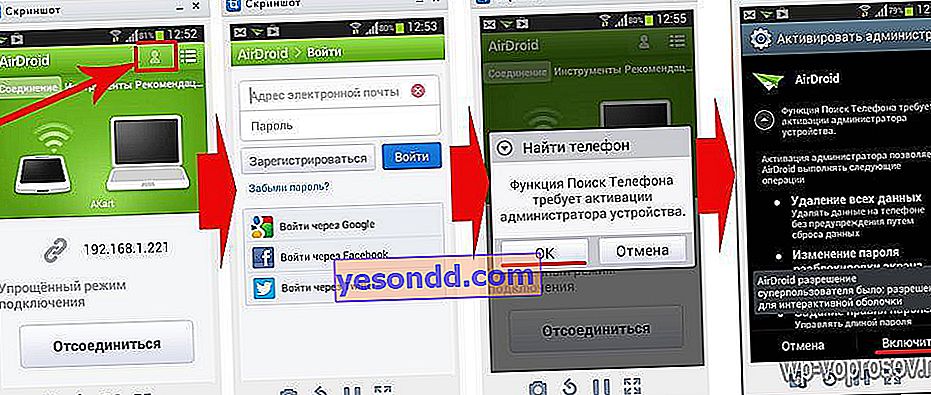
Повертаємося за комп, ще раз авторізуемся або просто оновлюємо сторінку і отримуємо такий же доступ, як і в випадку з локальним підключенням. Є тільки одне невелике АЛЕ - при роботі з з'єднанням по інтернету через сервіс AirDroid у вас є ліміт, що обмежує кількість переданих даних. На момент написання статті він дорівнює 100 Мб.
Зате також у такого типу є і незаперечні плюси. Наприклад, функція пошуку телефону - якщо ви його раптом втратили, або його вкрали, або це телефон дитини, а ви хочете простежити, де він знаходиться в даний момент, то на карті буде показано місцезнаходження вашого пристрою (за умови його підключення до інтернету через wifi або мобільний інтернет).
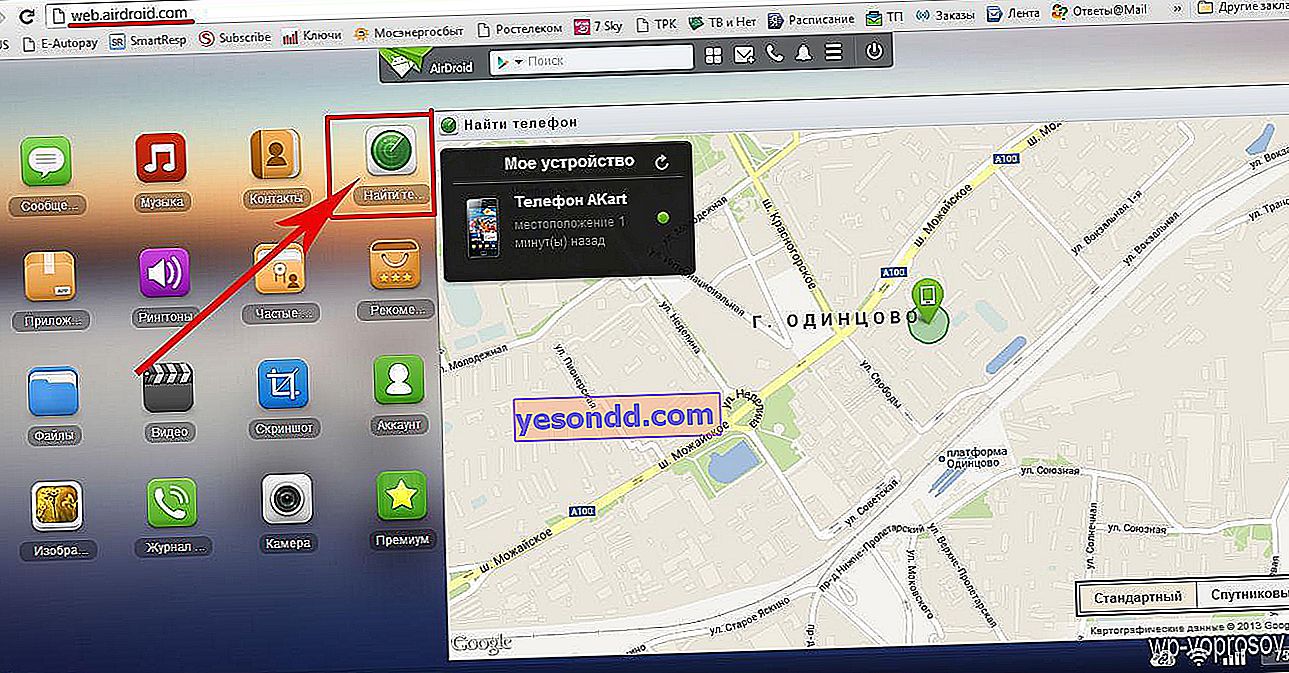
На цьому поки все! З деякими іншими програмами ми ще детально познайомимося в майбутніх статтях, так що підписуйтесь на стрічку оновлень блогу - буде цікаво!
Віддалене управління смартфоном Android з комп'ютера
Неначе дізнавшись про те, що я пишу цю статтю, буквально тільки що Google запустив новий вельми зручний і корисний сервіс для власників операційної системи Android, який дозволяє в режимі реального часу стежити за телефоном на інтерактивній карті. До недавнього часу така фішка мала місце бути тільки для еппловодов - тепер і ми можемо не відчувати себе обділеними. А користь від цього сервісу в тому, що якщо у вас телефон вкрадуть або ви його втратите, то його місцезнаходження можна буде легко обчислити. Також дуже зручно стежити через телефон за переміщеннями в просторі свою дитину. Раніше така можливість була при установці сторонніх додатків, які вимагали прав root-доступу до телефону, про що я як раз писав вище (про AirDroid),але тепер для відстеження місцезнаходження мобіли нічого додатково встановлювати не потрібно.
Сервіс цей називається Віддалене управління Android від Google.
Заходимо на сторінку, авторізуемся в Google (якщо ще не завели акаунт, то обов'язково подивіться відео в кінці статті) і бачимо таку картину:
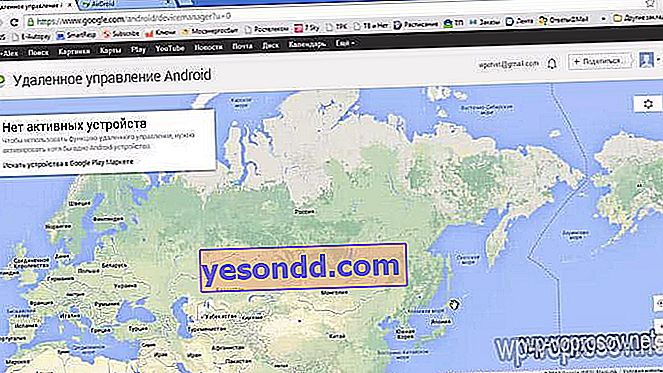
Перш за все потрібно прикріпити свій телефон до даного аккаунту. Якщо ви цього не зробили при першому включенні телефону, коли пропонувалося створити облікові записи в Google і Samsung / HTC / LG (або що у вас там ще), то це треба зробити зараз.
Переходимо до мобільника і йдемо в розділ «Налаштування> Додати обліковий запис»
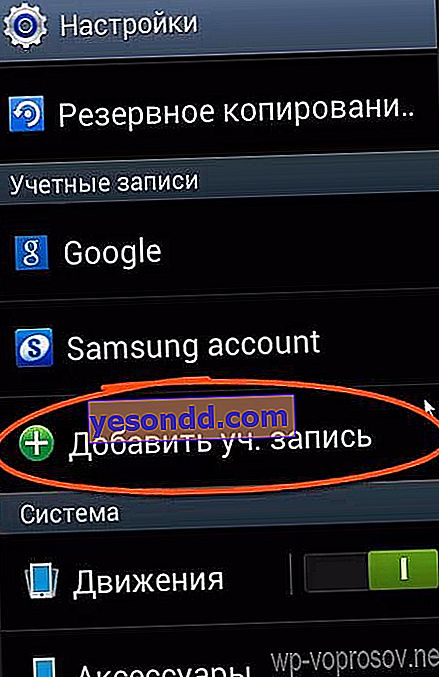
Вибираємо тут пункт «Google»
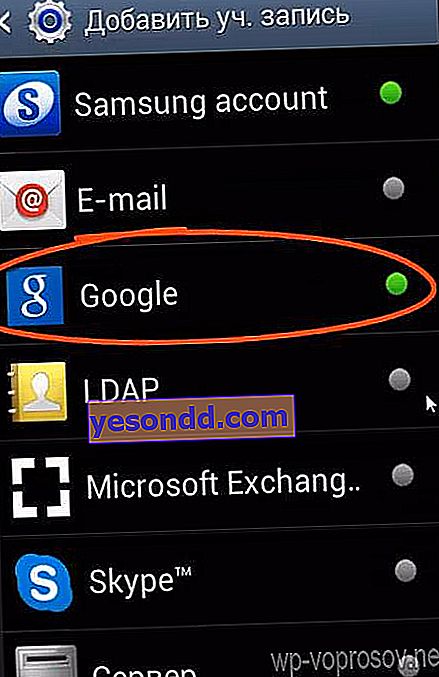
Якщо ви входите в гуглі вперше, то вибираємо «Новий», якщо у вас вже є пошта і аккаунт, то можна приєднати існуючий. Я виберу «Існуючий», введу логін у вигляді адреси поштової скриньки на Gmail і пароль від нього.
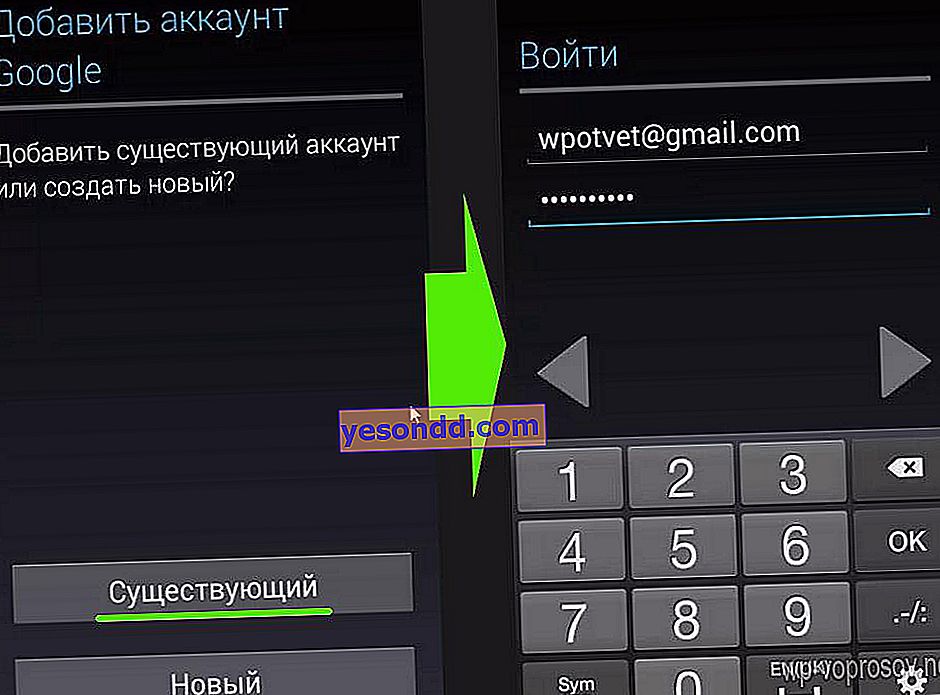
Погоджуємося з правилами, далі при бажанні синхронізуємо контакти і чіпляємо до учестной записи кредитну карту, щоб потім купувати додатки в Play маркеті.
Далі повертаємося на сайт, оновлюємо сторінку і бачимо в новому вікні дані про своєму телефоні. Для завершення налаштування підключення необхідно «Надіслати повідомлення на пристрій».
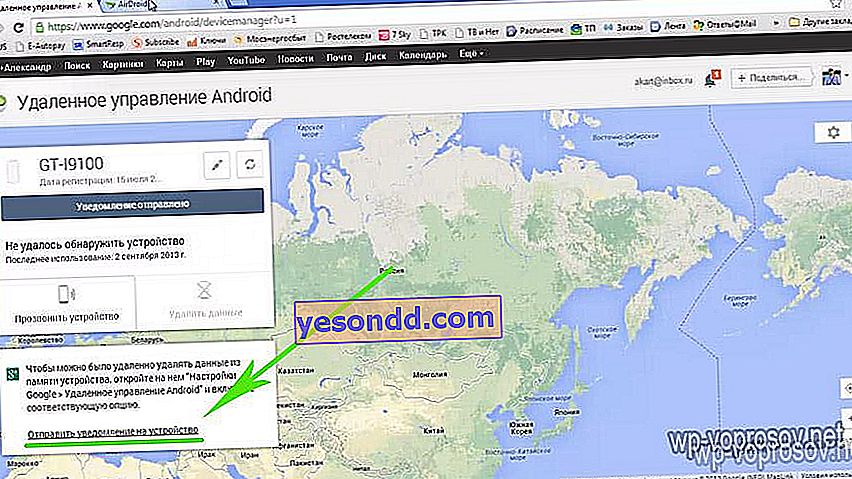
Після цього на телефоні тягнемо вниз верхню панель з повідомленнями і відкриваємо тільки що прийшов з Гугла і активуємо віддалений диспетчер пристрою.
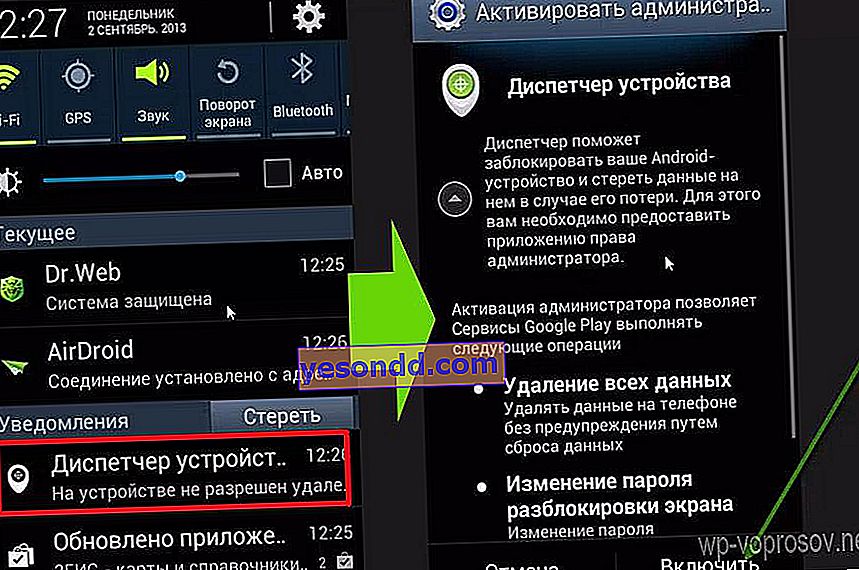
Далі йдемо знову в «Налаштування> Google> Моє місце розташування» і активуємо цю функцію повзунком в положення «ВКЛ»
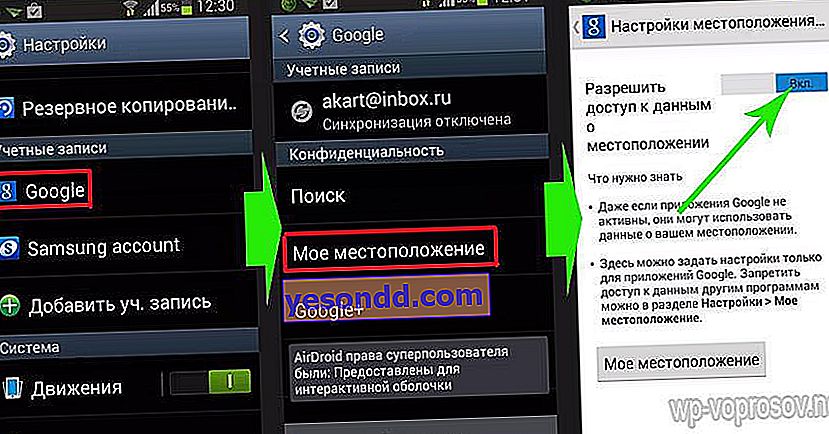
Повертаємося на веб-сайт, оновлюємо сторінку і отримуємо карту з точкою позначення розташування телефону.
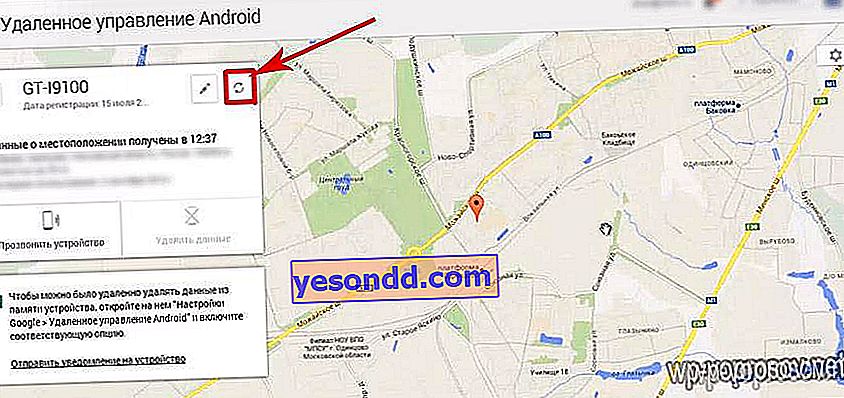
Ось і все - для закріплення знань раджу подивитися відеоурок. На цьому стеження за телефоном ми завершуємо - сподіваюся, Вам було цікаво!
Огляд програми AirDroid
